உள்ளடக்க அட்டவணை
எக்செல் இல் ஒரு குறிப்பிட்ட வரிசைக்குக் கீழே உள்ள அனைத்து வரிசைகளையும் நீக்க சில எளிதான வழிகளை நீங்கள் தேடுகிறீர்கள் என்றால், நீங்கள் சரியான இடத்தில் உள்ளீர்கள். இந்தக் கட்டுரையில் உள்ள முறைகளைப் பின்பற்றுவதன் மூலம், ஒரு குறிப்பிட்ட வரிசைக்குக் கீழே உள்ள விரும்பத்தகாத வரிசைகளை கைமுறையாகச் செய்வதை விட எளிதாகவும் திறமையாகவும் நீக்க முடியும்.
பணிப்புத்தகத்தைப் பதிவிறக்கவும்
அனைத்து வரிசைகளையும் நீக்கவும் ஒரு குறிப்பிட்ட வரிசைக்கு கீழே.xlsm
6 வழிகள் எக்செல் இல் ஒரு குறிப்பிட்ட வரிசைக்கு கீழே உள்ள அனைத்து வரிசைகளையும் நீக்க
நான் “ XYZ கம்பெனி ” இன் பின்வரும் தரவு அட்டவணையைப் பயன்படுத்தினேன் எக்செல் இல் ஒரு குறிப்பிட்ட வரிசைக்கு கீழே உள்ள அனைத்து வரிசைகளையும் நீக்குவதற்கான எளிதான முறைகளை நான் விளக்குகிறேன். இந்த நோக்கத்திற்காக நான் Microsoft Excel 365 பதிப்பைப் பயன்படுத்தினேன், உங்கள் வசதிக்கேற்ப வேறு எந்தப் பதிப்பையும் நீங்கள் பயன்படுத்தலாம்.
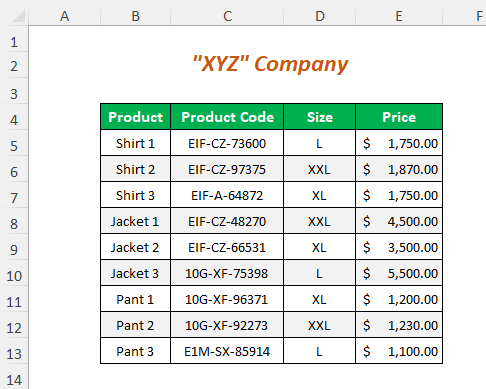
முறை-1: நீக்கு தாளைப் பயன்படுத்துதல் வரிசைகள் விருப்பம்
கடைசி மூன்று வரிசைகளை நீக்க வேண்டும், அதாவது பேன்ட் க்கு வரிசை 11 முதல் வரிசை 13 வரை தாள் வரிசைகளை நீக்கு விருப்பத்தைப் பயன்படுத்தி இதைச் செய்யலாம்.
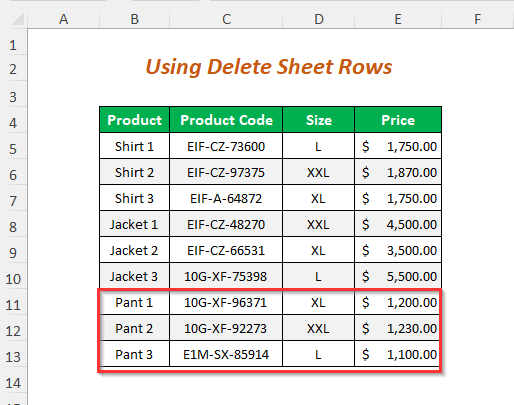
படி-01 :
➤ Cell B11 இன் வரிசை 11
➤ CTRL+SHIFT+ ➜ + ஐ அழுத்தவும் ⬇
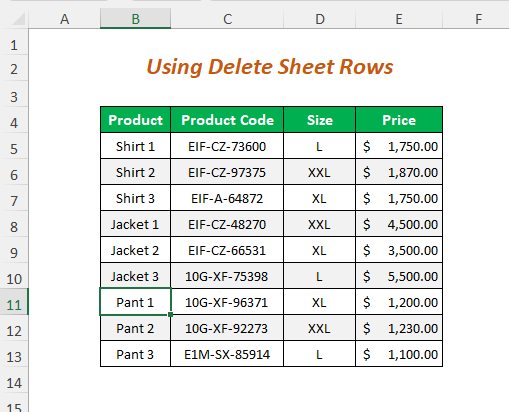
பின், கடைசி மூன்று வரிசைகளின் கலங்கள் அனைத்தும் தேர்ந்தெடுக்கப்படும்.
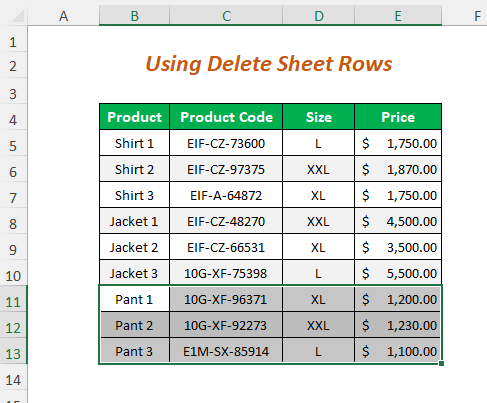
➤ முகப்பு தாவல்>> கலங்கள் கீழே இறங்கு>> நீக்கு கீழ்தோன்றும்>> தாள் வரிசைகளை நீக்கு விருப்பம்
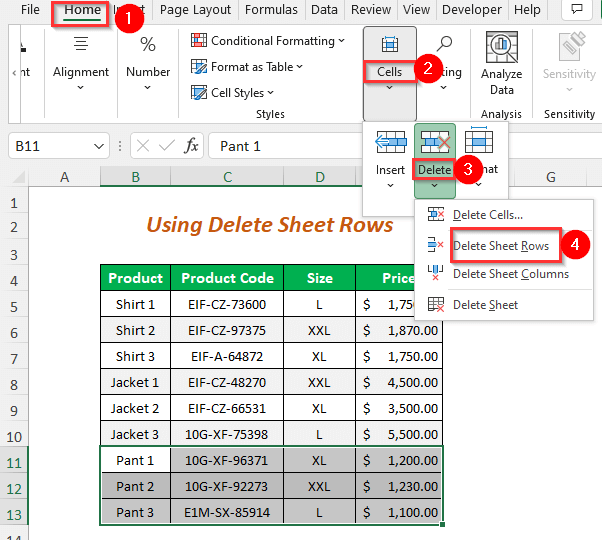
முடிவு :
இந்த வழியில்,ஒரு குறிப்பிட்ட வரிசைக்கு கீழே உள்ள அனைத்து தேவையற்ற வரிசைகளும் நீக்கப்படும்.
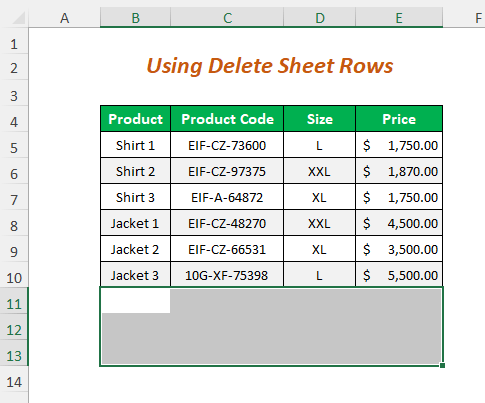
மேலும் படிக்க: எக்செல் இல் வரிசைகளை நீக்குவது எப்படி: 7 முறைகள்
முறை-2: ஒரு குறிப்பிட்ட வரிசையின் கீழே உள்ள அனைத்து வரிசைகளையும் நீக்குவதை ஒரு மவுஸ் மூலம் கிளிக் செய்யவும்
நீங்கள் ஜாக்கெட் 3 வரிசையின் கீழே உள்ள வரிசைகளை நீக்க விரும்பினால், அதை மவுஸ் மூலம் செய்யலாம். க்ளிக் செய்யவும் 1
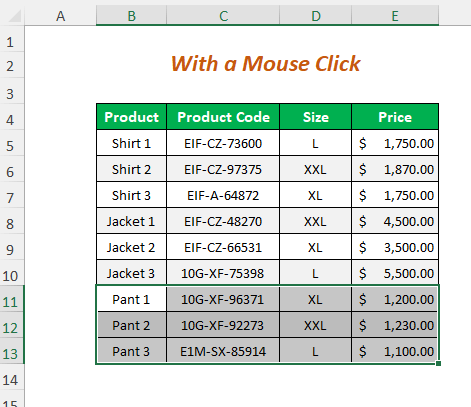
படி-02 :
➤உங்கள் மவுஸில் வலது கிளிக் செய்யவும்
➤தேர்ந்தெடு நீக்கு விருப்பம்
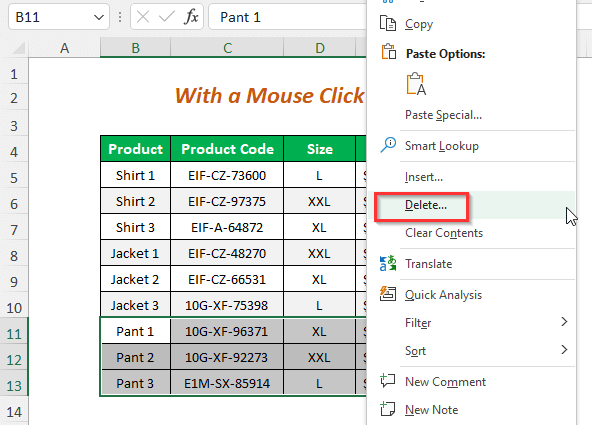
பின், நீக்கு விஜார்ட் தோன்றும்.
➤ முழு வரிசையையும் தேர்ந்தெடுக்கவும் விருப்பத்தை அழுத்தி சரி
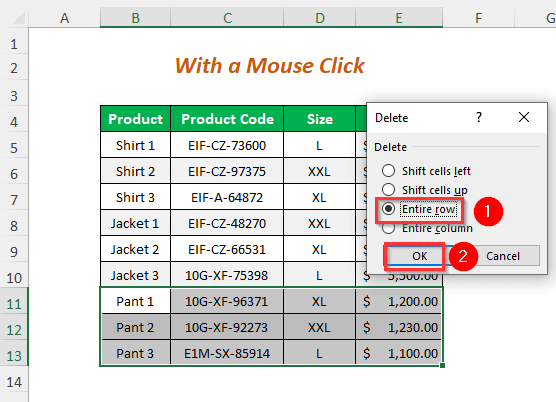
முடிவு :
அதன் பிறகு, நீங்கள் அகற்றலாம் ஜாக்கெட் 3 க்கான ஒரு குறிப்பிட்ட வரிசையின் கீழே உள்ள வரிசைகள்.
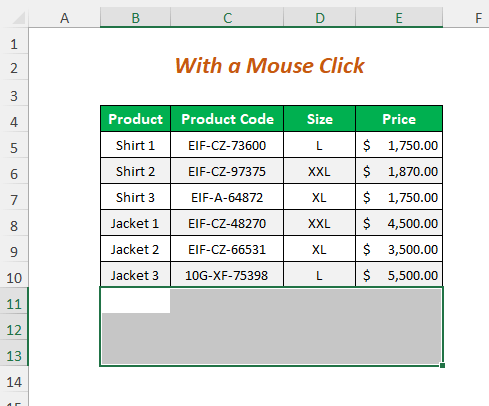
மேலும் படிக்க: எக்செல் இல் பல வரிசைகளை நிபந்தனையுடன் நீக்குவது எப்படி (3 வழிகள்)
முறை-3: பெயர் பெட்டியைப் பயன்படுத்துதல்
பெயர்ப்பெட்டி ஐப் பயன்படுத்தி, <6 க்கான வரிசை போன்ற ஒரு குறிப்பிட்ட வரிசையின் கீழே உள்ள அனைத்து வரிசைகளையும் நீக்கலாம்>ஜாக்கெட் 3 .
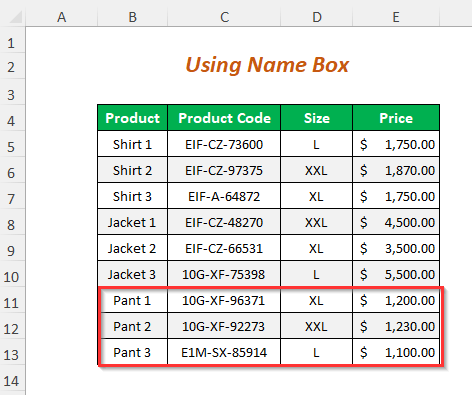 <1
<1
படி-01 :
➤ பெயர் பெட்டி பகுதியைத் தேர்ந்தெடுக்கவும்.
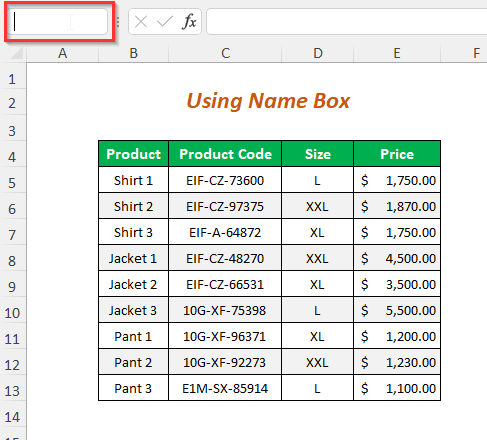
➤வகை நீங்கள் நீக்க விரும்பும் வரிசைகளின் வரம்பு.
இந்த நிலையில், வரம்பு 11:13
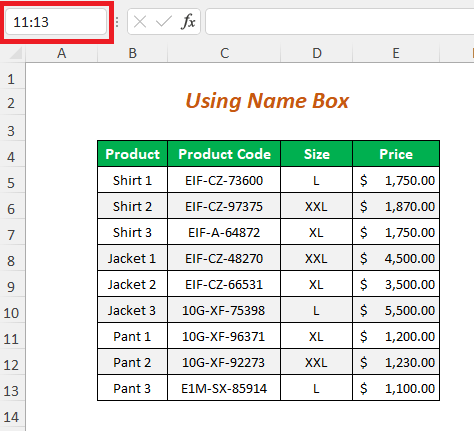
அதன் பிறகு, நீங்கள் தேவையற்ற வரிசைகளை தானாக தேர்ந்தெடுக்க முடியும் முறை-2
முடிவு :
இந்த வழியில், நீங்கள் நீக்க முடியும் ஜாக்கெட் 3க்கான வரிசையின் கீழே உள்ள அனைத்து வரிசைகளும்
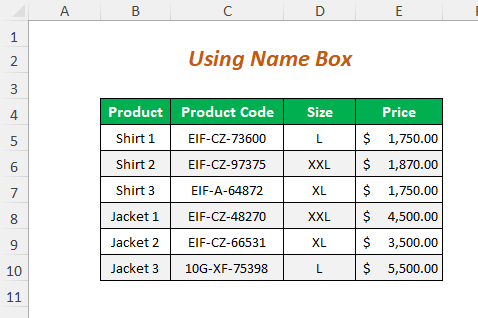
மேலும் படிக்க: எக்செல் (எக்செல்) இல் உள்ள அளவுகோல்களின் அடிப்படையில் வரிசைகளை நீக்க மேக்ரோவை எவ்வாறு பயன்படுத்துவது 3 வழிகள்)
இதே மாதிரியான வாசிப்புகள்:
- எக்செல் (5 முறைகள்) இல் உள்ள மற்றொரு பட்டியலின் அடிப்படையில் வரிசைகளை எப்படி நீக்குவது
- எக்செல் விபிஏ: செல் காலியாக இருந்தால் வரிசையை நீக்கு (முழுமையான வழிகாட்டி)
- எக்செல் இல் உள்ள ஒவ்வொரு வரிசையையும் நீக்க VBA (6 அளவுகோல்கள்)
- எக்செல் இல் பல வரிசைகளை ஒரே நேரத்தில் நீக்குவது எப்படி (5 முறைகள்)
- எக்செல் விபிஏவில் மறைக்கப்பட்ட வரிசைகளை நீக்கு (ஒரு விரிவான பகுப்பாய்வு) <30
முறை-4: VBA குறியீட்டைப் பயன்படுத்தி ஒரு குறிப்பிட்ட வரிசையின் கீழே உள்ள அனைத்து வரிசைகளையும் நீக்குதல்
நீங்கள் VBA குறியீட்டைப் பயன்படுத்தி ஒரு குறிப்பிட்ட வரிசையின் கீழே உள்ள அனைத்து வரிசைகளையும் நீக்கலாம். கடைசி மூன்று வரிசைகளை நீக்குவேன்.
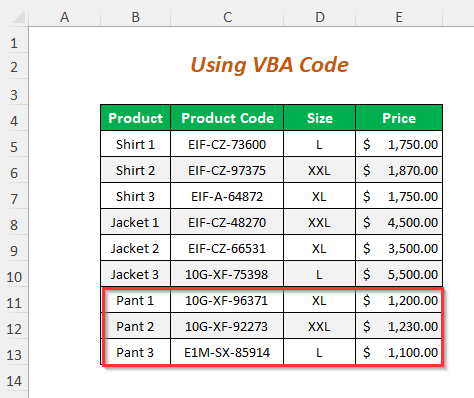
படி-01 :
➤ டெவலப்பர் Tab> க்குச் செல்க ;> விஷுவல் பேசிக் விருப்பம்
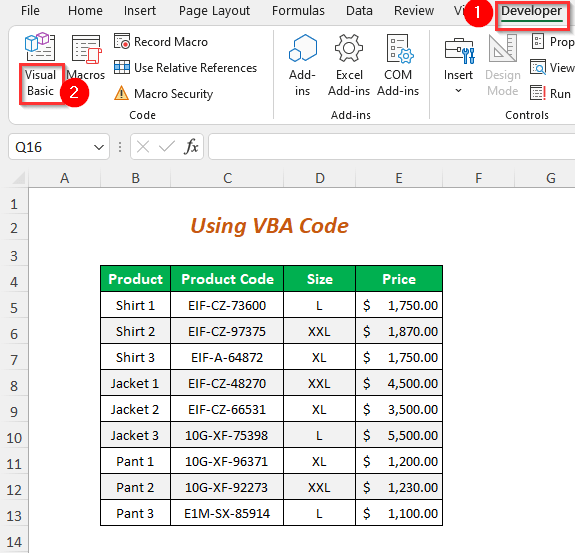
பின், விஷுவல் பேசிக் எடிட்டர் திறக்கப்படும்.
➤செல் Insert Tab>> module Option
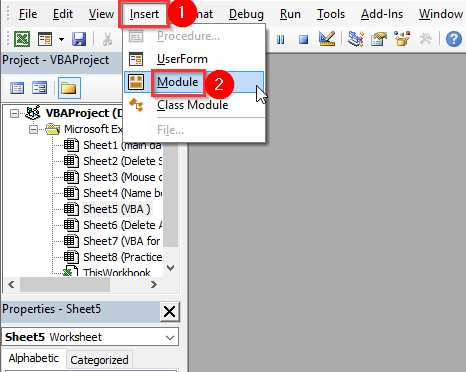
அதன் பிறகு, Modu le1 உருவாக்கப்படும்.
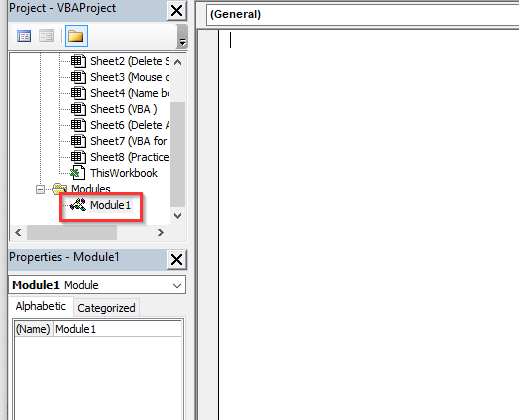
படி-02 :
➤இப்போது, பின்வரும் குறியீட்டை இங்கே எழுதவும்.
7113
இங்கே, VBA என்பது தாள் பெயர் மற்றும் 11 எந்த வரிசையில் இருந்து மீதமுள்ள வரிசைகளை நீக்க விரும்புகிறீர்கள் என்பதைக் குறிக்கிறது.
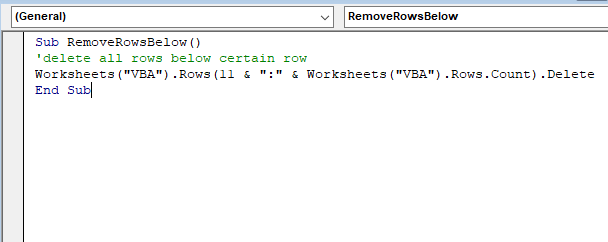
➤பிரஸ் F5
முடிவு :
பின், நீங்கள் அகற்றக்கூடிய அட்டவணையைப் பெறுவீர்கள் விரும்பத்தகாத வரிசைகள்.
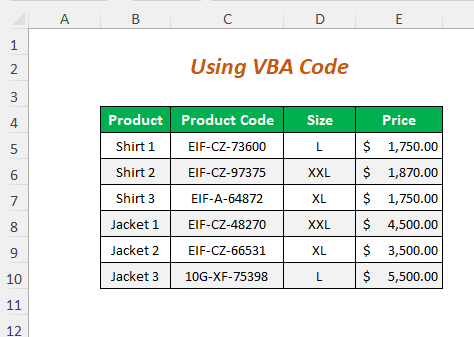
படிக்கவும்மேலும்: Excel இல் தேர்ந்தெடுக்கப்பட்ட வரிசைகளை எப்படி நீக்குவது(8 அணுகுமுறைகள்)
முறை-5: கடைசியாக செயல்பட்ட வரிசைக்கு கீழே உள்ள அனைத்து வரிசைகளையும் நீக்குதல்
எப்படி, காலியாக உள்ள அனைத்தையும் நீக்க வேண்டும் என்று வைத்துக்கொள்வோம் தரவு அட்டவணைக்கு கீழே வரிசைகள். காலியான வரிசைகளை எளிதாக மறைத்து அதைச் செய்யலாம்.
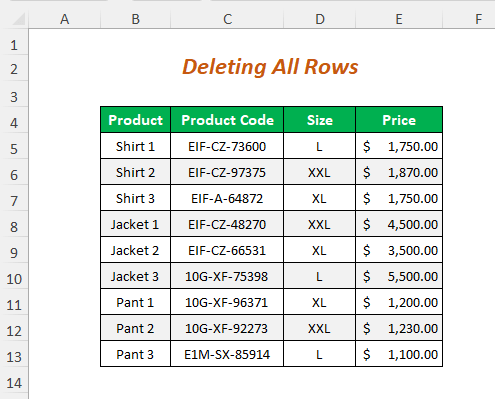
படி-01 :
➤நீங்கள் விரும்பும் இடத்தில் இருந்து கலத்தைத் தேர்ந்தெடுக்கவும் வரிசைகளை அகற்ற.
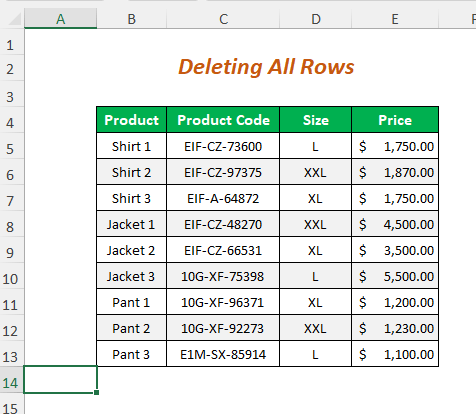
➤ CTRL+SHIFT+ ⬇
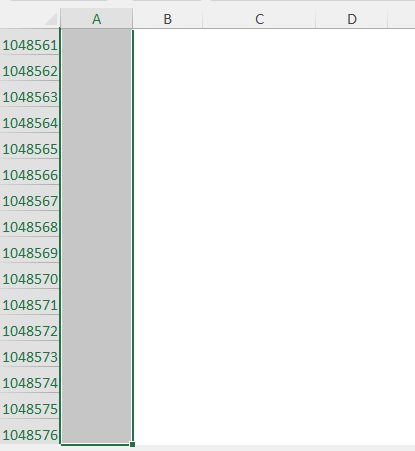
➤அழுத்தவும் CTRL+SHIFT+ ➜
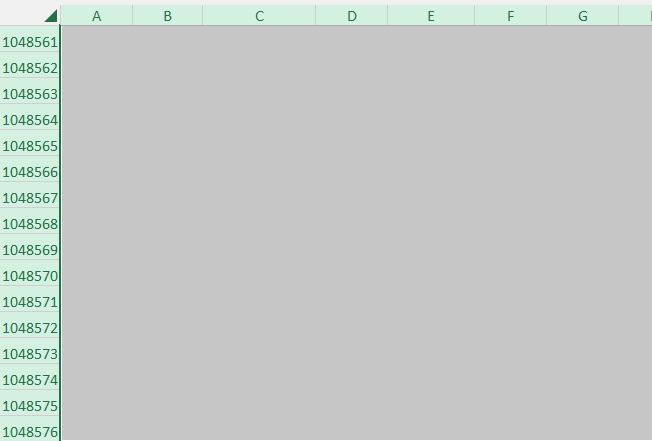
இந்த வழியில், பயன்படுத்தப்படாத செல்கள் அனைத்தும் தேர்ந்தெடுக்கப்படும்.
➤உங்கள் மவுஸில் வலது கிளிக் செய்யவும்
➤ மறை விருப்பம்
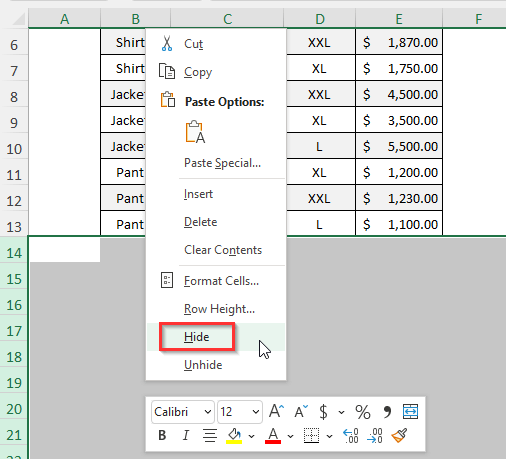
முடிவு :
பின்னர், தரவு அட்டவணைக்குக் கீழே உள்ள அனைத்து வரிசைகளையும் பின்வருமாறு மறைக்க முடியும்.
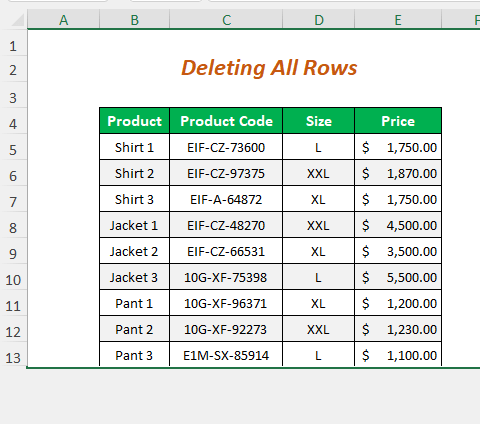
மேலும் படிக்க: எக்செல் குறுக்குவழி வரிசைகளை நீக்கு (போனஸ் நுட்பங்களுடன்)
முறை-6: VBA குறியீட்டைக் கொண்டு கடைசியாக செயல்பட்ட வரிசையின் கீழே உள்ள அனைத்து வரிசைகளையும் நீக்குதல்
கடைசி செயலில் உள்ள வரிசையின் கீழே உள்ள வரிசைகளை நீக்க விரும்பினால் செயலில் உள்ள வரிசை உட்பட நீங்கள் VBA குறியீட்டைப் பயன்படுத்தலாம். இங்கே நமது கடைசி செயலில் உள்ள வரிசையானது Pant 1 க்கான வரிசையாகும், மேலும் இந்த செயலில் உள்ள வரிசையையும் சேர்த்து பின்வரும் வரிசைகளை அகற்றுவோம்.
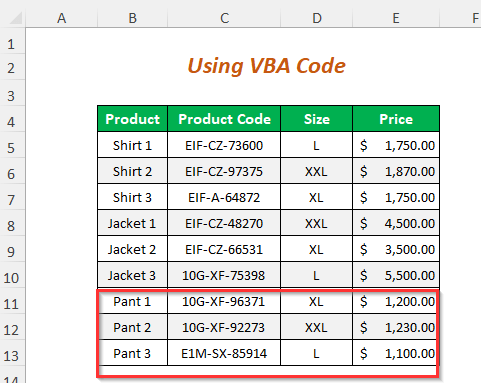
படி-01 :
➤பின்வரவும் படி-01 இன் முறை-4
5154
ActiveCell.Row செயலில் உள்ள வரிசையின் வரிசை எண்ணை வழங்கும் மற்றும் வரிசைகள் வரிசைகள்
இறுதியாக, இந்த வரிசைகள் நீக்கப்படும்.
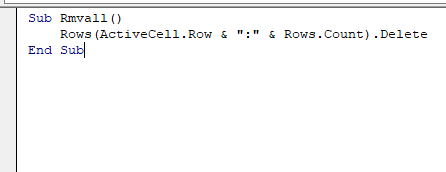
படி-02 :
➤நீங்கள் வரிசைகளை நீக்க விரும்பும் வரிசையைத் தேர்ந்தெடுக்கவும்
➤ டெவலப்பர் தாவல்>> மேக்ரோக்கள் விருப்பம்
<46
பின்னர் மேக்ரோ வழிகாட்டி பாப் அப் செய்யும்
➤ Rmvall மேக்ரோ பெயர் (<11 க்கு பயன்படுத்தப்படும் பெயர்>VBA குறியீடு)
➤ அழுத்தவும் இயக்கு
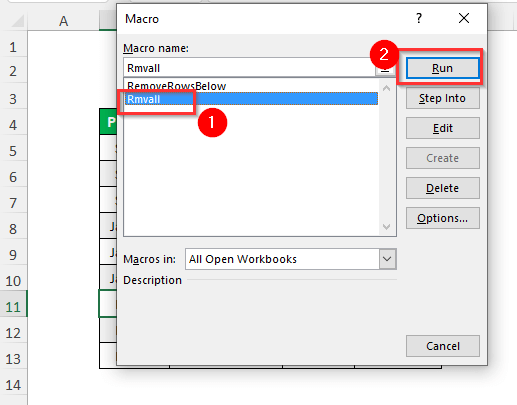
முடிவு :
பின், பின்வரும் முடிவைப் பெறுவீர்கள்
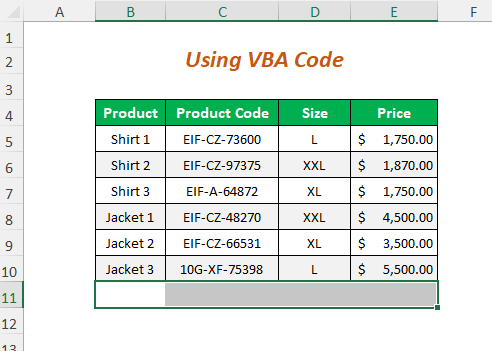
மேலும் படிக்க: VBA ஐப் பயன்படுத்தி வரிசையை எப்படி நீக்குவது (14 வழிகள்)
பயிற்சி பிரிவு
நீங்களே பயிற்சி செய்வதற்காக பயிற்சி என்ற தாளில் பயிற்சி பகுதியை நாங்கள் வழங்கியுள்ளோம். தயவு செய்து அதை நீங்களே செய்யுங்கள்.
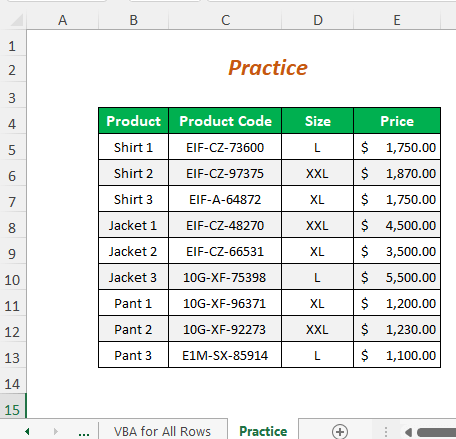
முடிவு
இந்த கட்டுரையில், ஒரு குறிப்பிட்ட வரிசைக்கு கீழே உள்ள அனைத்து வரிசைகளையும் திறம்பட நீக்குவதற்கான எளிதான வழிகளை விவரிக்க முயற்சித்தேன். உங்களுக்கு பயனுள்ளதாக இருக்கும் என்று நம்புகிறேன். உங்களிடம் ஏதேனும் ஆலோசனைகள் அல்லது கேள்விகள் இருந்தால், அவற்றை எங்களுடன் பகிர்ந்து கொள்ளலாம்.

